Mac应用程序都有菜单栏图标,您可以使用它们来访问其功能。Bartender是Mac上最好的菜单栏组织者,可帮助您安排和管理这些图标。 这是将有用的图标添加到现有工作流程中的理想方法:使用热键导航菜单栏,管理更新以及搜索特定的应用程序图标,同时保持清晰,直观的菜单栏。下面来了解一下怎样使用吧!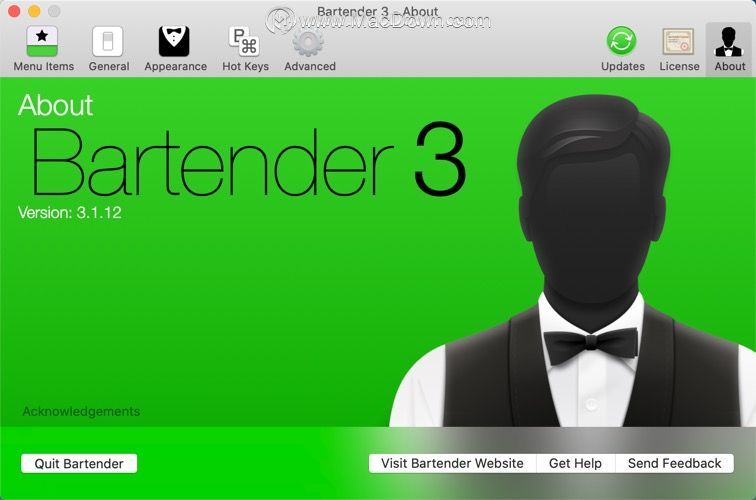
如何自定义Mac任务栏
首先,导航至Bartender主窗口中的Menu Items选项卡。在左侧面板中,您将为Mac上的每个应用程序看到一个带有菜单栏图标的选项卡。单击一个应用程序,然后使用下拉菜单来调整您偏好的显示时间和位置。
如果您想完全删除菜单栏项,请使用屏幕底部的-按钮。
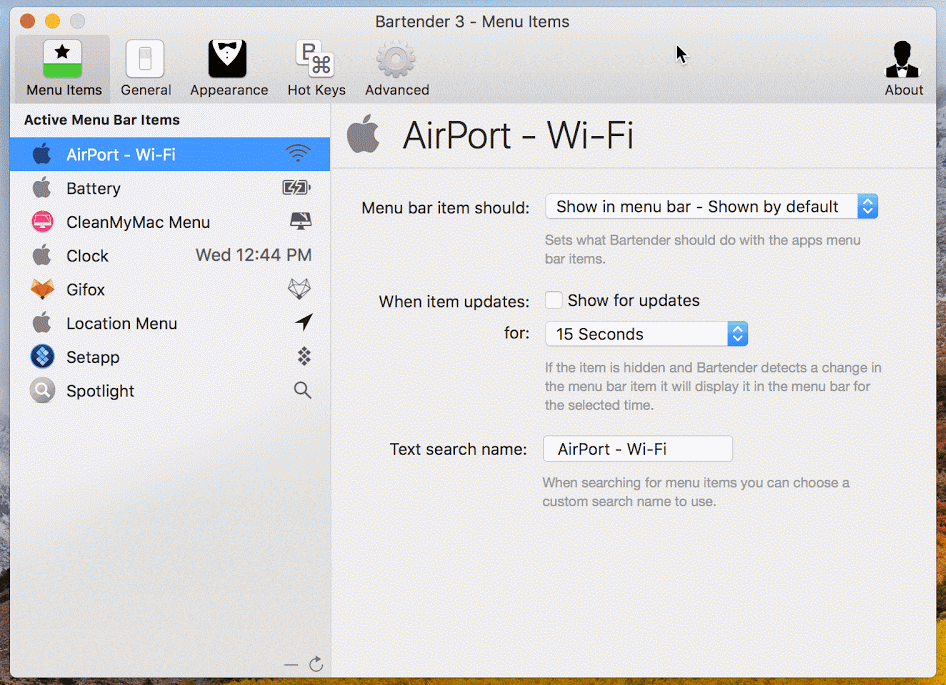
调整外观选项
单击“外观”选项卡以更改调酒师在菜单栏中的外观。您可以选择是否使用自己的图标显示该图标,以及显示时应显示的图标类型。
Mac上Dropbox一直连接中并提示脱机状态,怎么办?
Dropbox客户端一直显示正在连接中,并提示您的电脑处于脱机状态,请检查你的网络连接,如果遇到这种问题,该如何解决
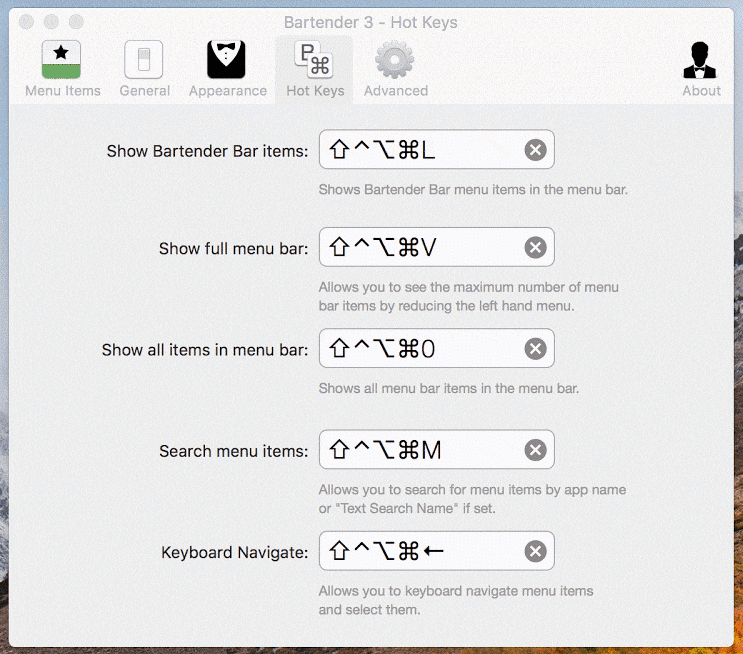
设置热键和快捷方式
使用“热键”选项卡可以配置键盘快捷键,以更好地控制菜单栏。要设置快捷方式,请点击相应操作的框,然后输入Shift Control Alt Command以及您选择的一个或多个键。这将为您提供平滑而轻松的调酒师使用方式,而无需完全打开应用程序窗口。如果您需要重设热键,只需单击X按钮。
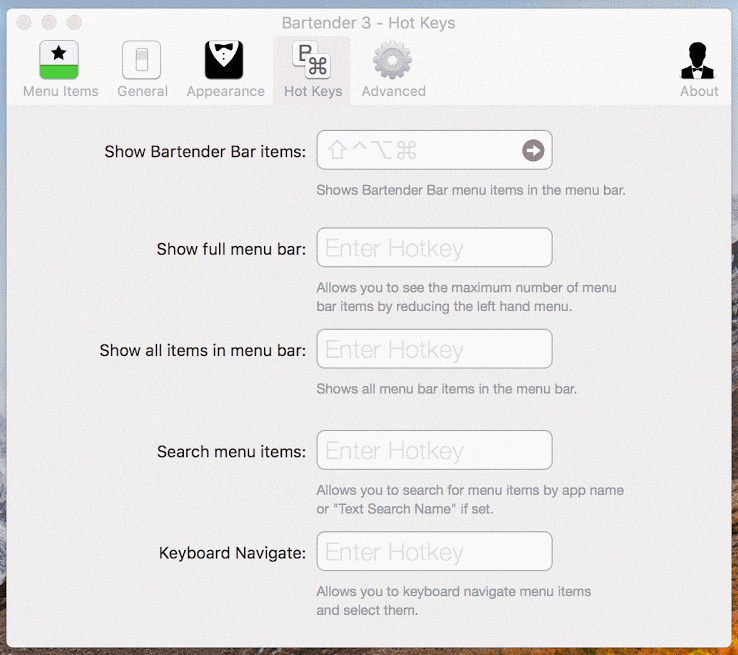
使用菜单栏图标
在Mac上的菜单栏中,通常请单击应用程序的图标来切换已保存的仅用于Bartender的显示图标。要搜索特定应用程序的图标,请按住Control键并单击Bartender图标,然后开始在搜索栏中输入内容。要快速访问应用程序主窗口,请用Option键单击图标,然后从下拉菜单中选择“首选项”。
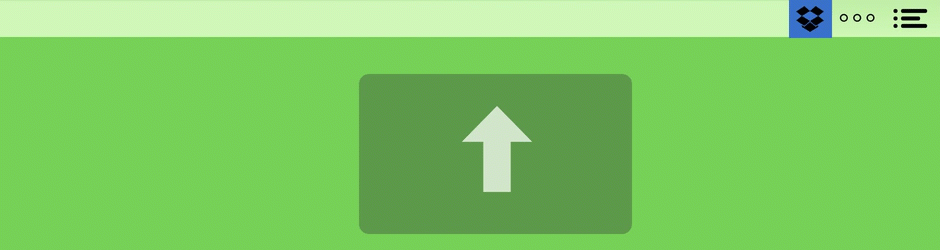
以上就是Macdown小编为大家带来的Bartender的使用技巧,你学会了吗?希望这篇详细教程可以帮助大家解决问题,小编也会继续推送更多优秀软件,多多关注哦!
macOS 开启或关闭 SIP(系统完整性保护)
mac电脑的系统完整性保护是什么?如何禁用mac的系统完整性保护?在我们开发过程中,有时候我们安装一些工具软件需要将文件拷贝到系统限制更改的文件夹中,甚至有时需要更改系统限制的文件,而这时Mac会提示






